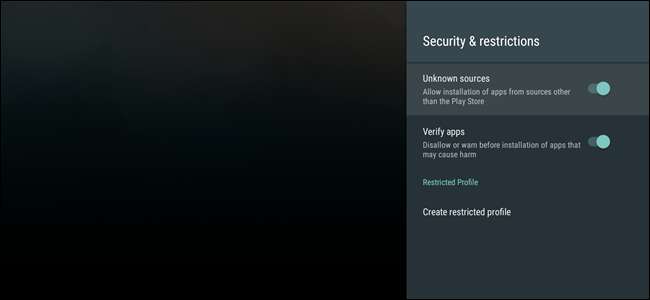
Android TV, mevcut oturma odası kurulumunu genişletmek isteyen herkes için mükemmel bir üründür - çoğu içeriğin akışını kolaylaştırır, çok sayıda oyun içerir (aslında oynamaya değer) ve nispeten ucuzdur. Peki, TV'nizde olmasını istediğiniz bir uygulama cihazınız için mevcut olmadığında ne olur?
- Ayarlar> Güvenlik ve Kısıtlamalar'a gidin
- "Bilinmeyen Kaynaklar" ayarını açık konuma getirin
- ES File Explorer'ı Play Store'dan yükleyin
- APK dosyalarını yüklemek için ES File Explorer'ı kullanın
Bu olduğunda, "yan yükleme" cevaptır. Sideloading, Google Play Store gibi normal kanallarda bulunmayan bir uygulamayı manuel olarak yükleme eylemidir. Onun çoğu Android telefonda ve tablette yapmak kolaydır , ancak Android TV'de biraz daha karmaşık.
İşlemin ilk adımı aynıdır: Sistemin Play Store dışından uygulama yüklemelerini kabul etmesine izin vermeniz gerekir. Bunu yapmak için Ayarlar menüsüne gidin. Android TV'nin en alt satırında bir dişli simgesi var - o küçük adamı tıklayın.
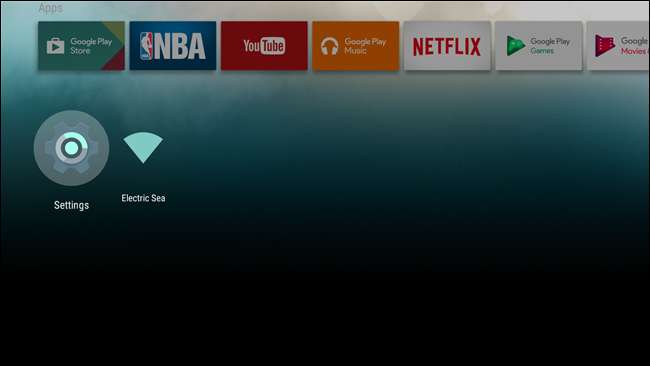
Ayarlar'da, "Güvenlik ve kısıtlamalar" görünene kadar aşağı kaydırın. Bu eğitim için Android 7.0 çalıştıran bir Nexus Player kullandığım için ekran görüntülerimin sizinkinden biraz farklı görünebileceğini belirtmek gerekir. Süreç yine de aynı.
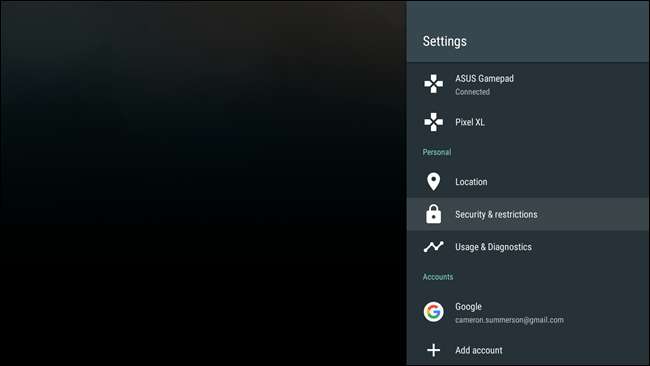
Güvenlik menüsünde, "Bilinmeyen kaynaklar" seçeneğini açacaksınız. Açma / kapama düğmesine bastığınızda, bir uyarı görünecektir — bunu kabul edin ve yoldasınız.
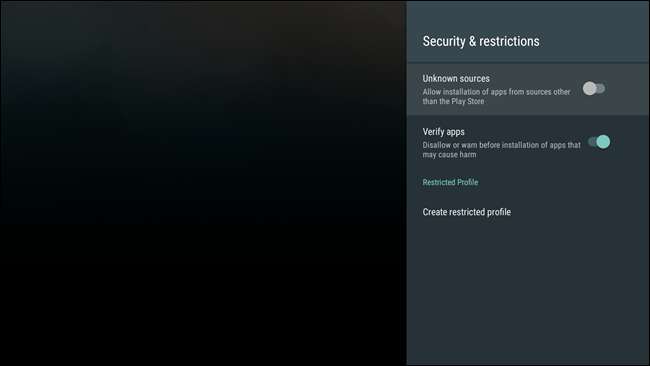
Bunun dışında, bazı şeyleri yüklemeye hazırsınız… çoğunlukla.
Uygulamaları Android TV ünitenize yan taraftan yüklemenin iki yolu vardır: ADB (Android Hata Ayıklama Köprüsü) ve bulutun üzerinde. Bilgisayarınızda henüz ADB kurup yüklemediyseniz, bulut yöntemi çok Daha kolay . Yine de ikisini de burada ele alacağız.
Bu örnek için, Android TV'ime Chrome Beta yükleyeceğim. Bu, yüklemek istediğiniz uygulama için APK dosyasına zaten sahip olduğunuzu varsayar. APK'leri indirmek için iyi bir kaynak arıyorsanız, tavsiye ederim APK Yansıtma - Ücretli olmayan Play Store uygulamaları için tamamen güvenilir ve yasal bir barındırma sitesidir. Burada korsanlık yok!
Buluttan Uygulamaları Sidel Yükleme
Bilgisayarınızda zaten ADB kurduysanız, sonraki bölüme geçmenizi tavsiye ederim. Bununla birlikte, komut satırından memnun değilseniz, Dropbox veya Google Drive gibi bir bulut depolama hizmetini kullanmak daha kolaydır, ancak yine de kurulumu biraz yorucudur.
Sahip olmanızı tavsiye ederim Android TV'nizle eşleştirilmiş Bluetooth klavye bu yöntem için, bir uzaktan kumanda veya oyun kumandasıyla yazmak Kocaman Ağrı. Elinizin altında bir Bluetooth klavyeniz yoksa, peki… uzaktan kumandanızla yazmaya biraz zaman ayırın.
Yapmak isteyeceğiniz ilk şey, Android TV'nizde Play Store'a gitmek ve ES Dosya Gezgini . Şimdi bir şeyi açıklığa kavuşturmama izin verin: telefonlarda ve tabletlerde ES Dosya Gezgini normalde tavsiye edeceğim bir şey değil. Eskiden en değerli Android uygulamalarından biri olan güvenilir bir dosya yöneticisiydi, ancak son zamanlarda, çoğu son derece müdahaleci olan reklamlarla dolu hale geldi ve birçok kullanıcının uygulamayı kaldırmasına ve web sitelerinin de "sahip olması gereken" durumlarından kaldırmasına neden oldu listeler. Neyse ki, Android TV uygulaması bu konuda büyük ölçüde dokunulmamış gibi görünüyor, sol Bu eğitimin amacına uygun olarak önerdiğim için hala rahat ve kendime güveniyorum - ne yazık ki, resmi Dropbox ve Google Drive'dan bu yana bu numara için en iyi uygulama. uygulamalar Android TV'de kullanılamaz.
İlk olarak: Yüklemek istediğiniz APK dosyasını indirin ve PC'nizdeki Dropbox veya Google Drive klasörünüze kaydedin.
Ardından, Android TV'nizde devam edin ve ES'yi çalıştırın, ardından "Ağ" bölümüne gidin. Oradan "Bulut" u seçin.
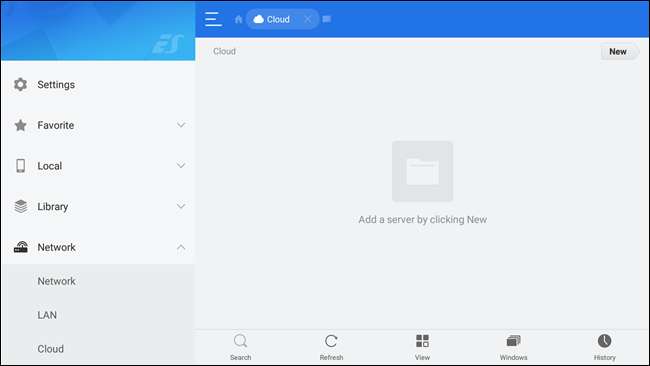
Sağ üstteki "Yeni" düğmesine gidin ve ardından istediğiniz bulut hizmetini seçin. Bunun için Google Drive kullanıyorum, çünkü çoğunlukla her şey için Google Drive kullanıyorum. Giriş yapmanın yanı sıra, hangi hizmeti kullanırsanız kullanın, işlemin geri kalanı büyük ölçüde aynı olmalıdır.
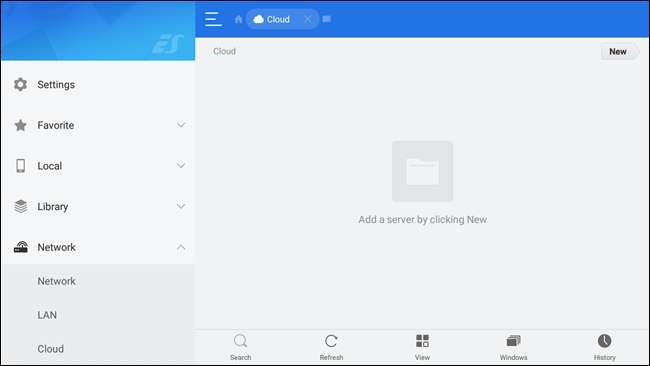
Hepiniz giriş yaptıktan sonra (bu arada klavyenin kullanışlı olduğu yer burasıdır), bulut depolama alanınız ES'de görünecektir. Klasörü monte etmek için seçin.

Depolanan APK dosyanızın konumunu bulun, ardından indirmeyi başlatmak için onu seçin. Tamamlandığında, yükleme iletişim kutusu görünecektir. İşlemi başlatmak için "kur" u seçin.

Nexus Player'ımda Android yükleme iletişim kutusu arızalıydı, ancak ilerlemek için ihtiyacım olan tek düğme burada hala görünüyordu: "Yükle". İşlemi bitirmek için buna tıklayın.
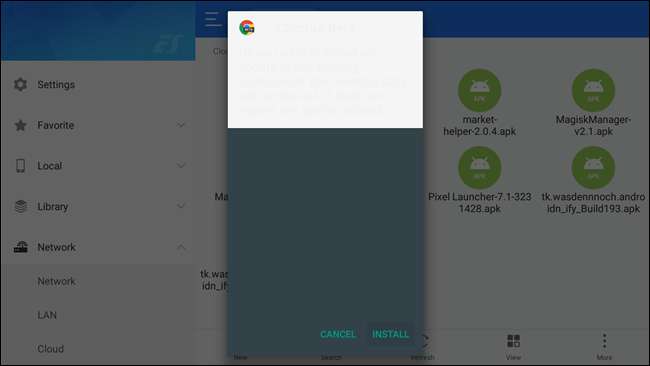
Yani, uygulamanız artık Android TV ünitenize yüklenmiştir.
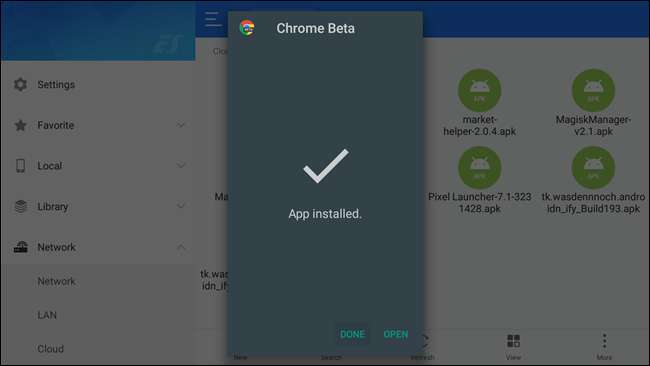
Uygulamaları ADB Üzerinden Sidel Yükleme
İLİŞKİLİ: Android Hata Ayıklama Köprüsü Yardımcı Programı olan ADB Nasıl Kurulur ve Kullanılır
Bilgisayarınızda ADB kurduysanız (veya komut satırıyla ellerinizi biraz daha kirletmeye istekliyseniz), bu alternatif yöntem harikadır ve kişisel olarak benim tercih ettiğim yöntemdir. İlk önce sahip olduğunuzdan emin olun ADB, bu kılavuzda açıklandığı gibi bilgisayarınıza yüklenmiş ve ayarlanmıştır .
Ardından, Android TV biriminizde geliştirici seçeneklerini etkinleştirmeniz gerekecektir. Bunu Ayarlar menüsüne gidip "Hakkında" bölümüne giderek yapabilirsiniz.
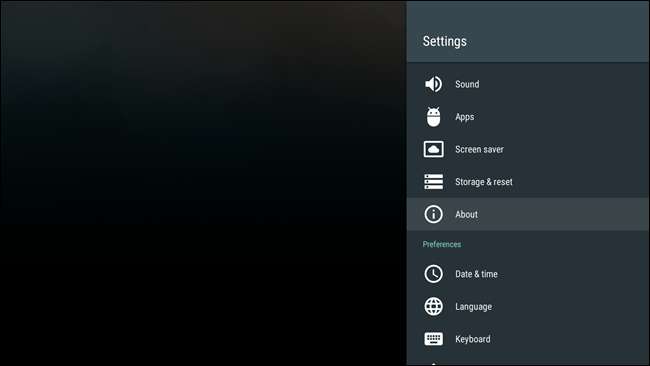
Hakkında menüsünün altında, "Oluştur" u bulun ve vurgulayın, ardından birkaç kez tıklayın. Geliştirici Modu'nu etkinleştirmek için kaç tıklama kaldığını belirten bir bildirim göreceksiniz.
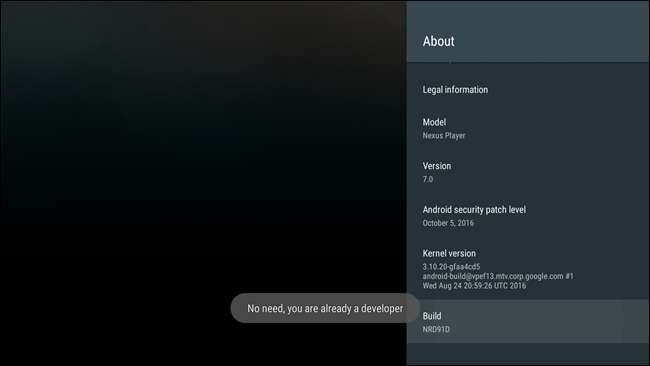
Kök Ayarlar menüsüne geri döndüğünüzde, "Tercihler" bölümünde "Geliştirici Seçenekleri" başlıklı yeni bir giriş bulunacaktır. Aşağı kaydırın ve oraya gidin.
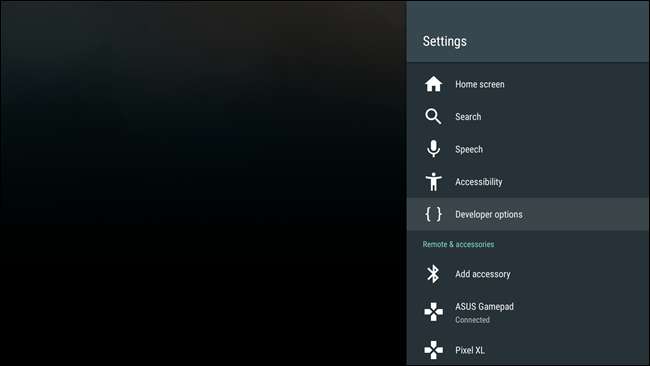
Şimdi, "USB Hata Ayıklama" ya gidin ve etkinleştirin. Yine bir uyarı göreceksiniz - bunu kabul edin. Bitti.
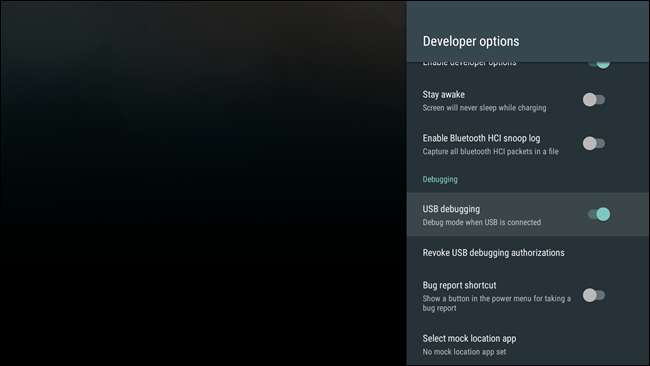
Ardından, Android TV kutunuzu bir USB kablosuyla PC'nize bağlayın. Yüklemek istediğiniz APK'nin kaydedildiği klasöre gidin. Bu klasörde, Shift + boş bir alana sağ tıklayın ve "Komut penceresini burada aç" ı seçin.
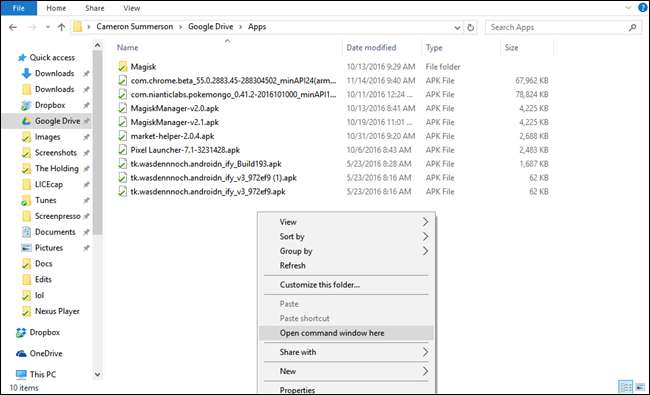
Komut penceresi açıldığında, aşağıdakileri yazıp Enter tuşuna basarak ATV kutunuzun bağlı olduğundan emin olun:
adb cihazları

"Cihaz" olarak göründüğünü varsayarsak, gitmekte fayda var. Değilse, yapmanız gerekebilir ADB kurulumunuzda bazı ayarlamalar yapın . Alternatif olarak, "yetkisiz" olarak görünüyorsa, yalnızca Android TV kutunuzdaki hata ayıklama bağlantısını onaylamanız gerekir.
Bağlandıktan ve PC'nizde "cihaz" durumuyla gösterildikten sonra, APK'yi yüklemek için aşağıdaki komutu kullanın:
adb apkname.apk yüklemek
Yazmayı kolaylaştırmak için çoğu zaman APK'larımı yeniden adlandırıyorum, bu durumda tam olarak bunu yaptım. APK'nin yüklenmesi birkaç saniye sürecektir ve tamamlandığında komut penceresinde bir "başarılı" iletişim kutusu alırsınız. Bu budur.
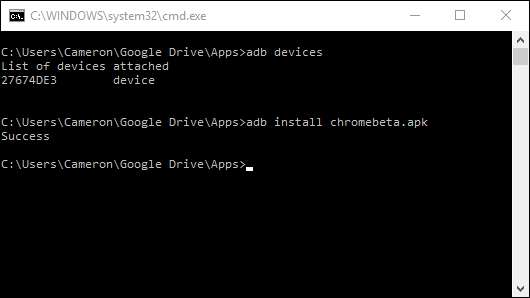
Yandan Yüklenen Uygulamalar Nasıl Başlatılır
Android telefonların veya tabletlerin aksine, yandan yüklenen uygulama değil başlatıcıda görün. Desteklenmiyorlarsa, sadece onlar: desteklenmiyorlar. Bu uygulamaları başlatmanın iki yolu vardır: Ayarlar> Uygulamalar'a gidip çalıştırmak istediğiniz uygulamayı bulabilir, ardından onu seçip "Aç" ı seçebilir veya sadece " Sideload Başlatıcı . " Bana hiç akıllıca görünmüyor.
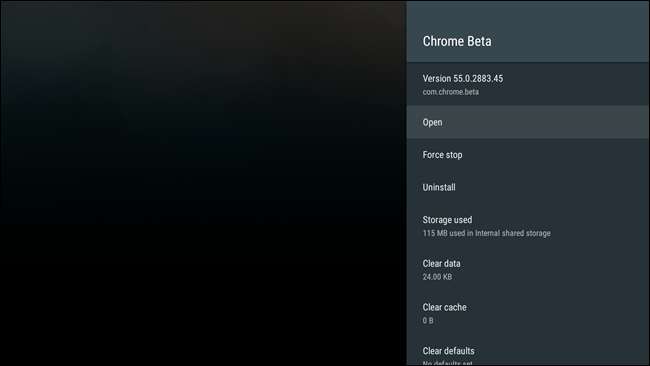
Sideload Launcher kurulduktan sonra, bir liste göstermek için çalıştırın herşey şu anda yüklü uygulamalar - hem yan yüklemeli hem de Play Store'dan.
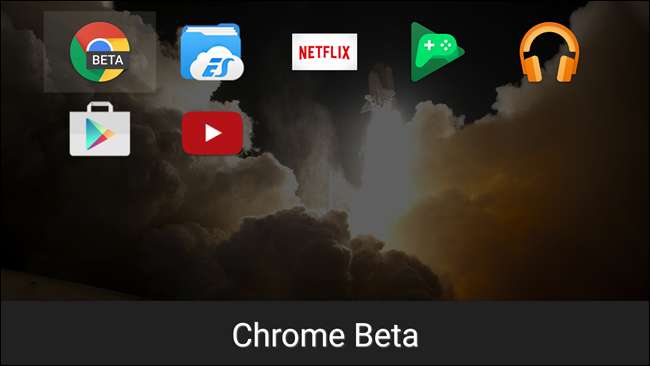
Ve işte gidiyorsun.







